Win11怎么把软件添加到开机自启动中?
更新日期:2023-09-22 11:22:39
来源:系统之家
手机扫码继续观看

许多小伙伴在使用电脑的时候,经常会将一些喜欢的软件添加到电脑的自启动项中。这样当用户在使用电脑开机的时候,系统就会自动启动软件。那么在win11系统中我们应该怎么添加呢?下面小编就带着大家一起看看吧!
系统之家www.xitongzhijia.net原创,转载需注明出处。
win11添加开机自启动项方法
选择“开始”按钮 ,然后滚动查找你希望在启动时运行的应用。
右键单击该应用,选择“更多”,然后选择“打开文件位置”。此操作会打开保存应用快捷方式的位置。如果没有“打开文件位置”选项,这意味着该应用无法在启动时运行。
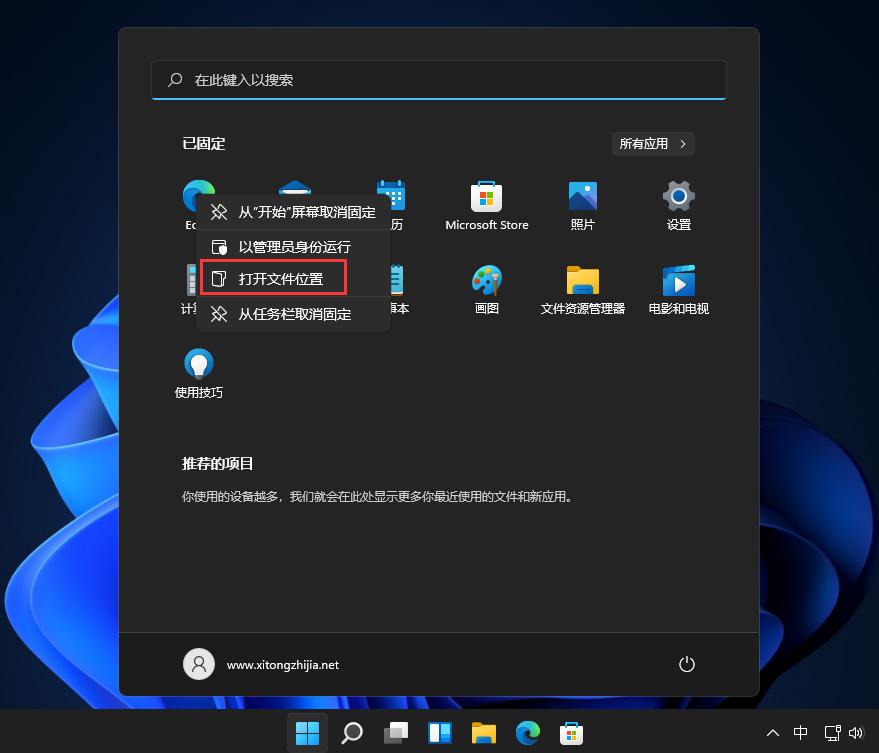
文件位置打开后,按win+ R,键入“shell:startup”,然后选择“确定”。这将打开“启动”文件夹。
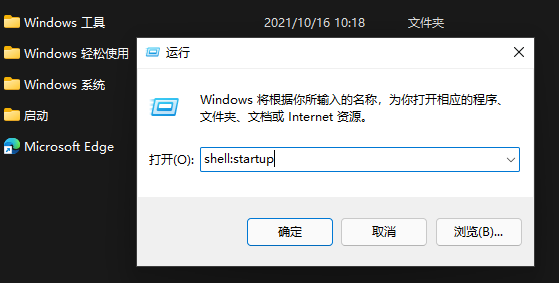
将该应用的快捷方式从文件位置复制并粘贴到“启动”文件夹中。
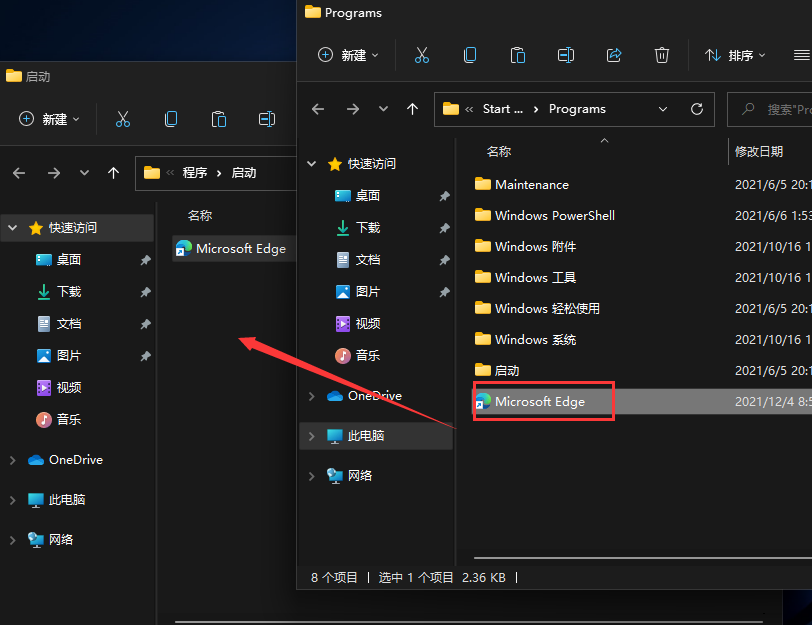
该文章是否有帮助到您?
常见问题
- monterey12.1正式版无法检测更新详情0次
- zui13更新计划详细介绍0次
- 优麒麟u盘安装详细教程0次
- 优麒麟和银河麒麟区别详细介绍0次
- monterey屏幕镜像使用教程0次
- monterey关闭sip教程0次
- 优麒麟操作系统详细评测0次
- monterey支持多设备互动吗详情0次
- 优麒麟中文设置教程0次
- monterey和bigsur区别详细介绍0次
系统下载排行
周
月
其他人正在下载
更多
安卓下载
更多
手机上观看
![]() 扫码手机上观看
扫码手机上观看
下一个:
U盘重装视频












